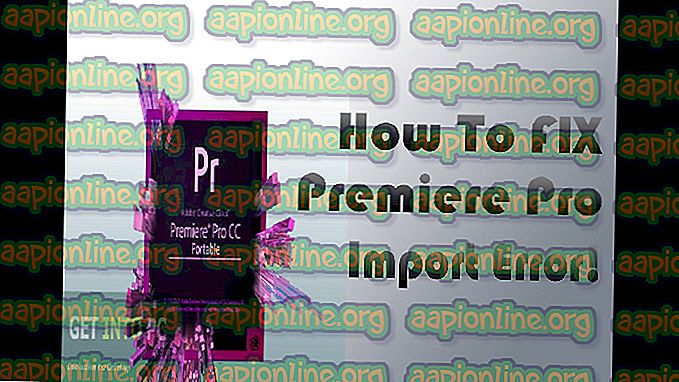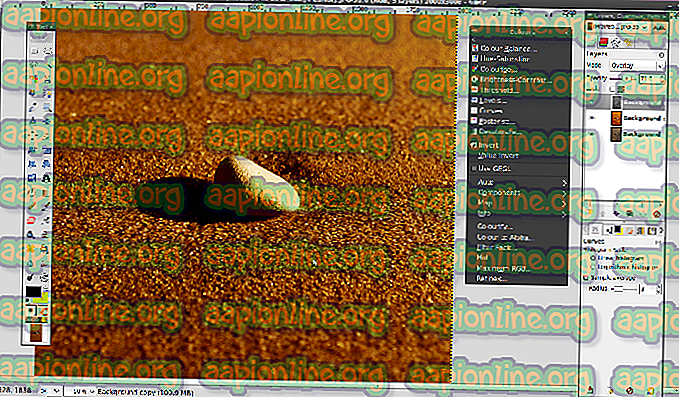Korjaus: League of Legends ei avaudu
League of Legends (alias LOL) on online-moninpelitaistelupeli, jonka julkaisi Riot Games ja julkaistiin lokakuussa 2009. Peli on yksi eniten pelattuista online-peleistä ja sitä pelataan ympäri maailmaa. Viime aikoina on kuitenkin ilmestynyt paljon raportteja, joiden mukaan peli ei käynnisty edes pelin suoritettavan ohjelman suorittamisen jälkeen. Joissain tapauksissa peli näkyy jonkin aikaa tehtävähallinnassa ja katoaa sitten.

Mikä estää legendaliigaa käynnistämästä?
Tutkimme asiaa saatuaan monia käyttäjäraportteja ja laatimme luettelon ratkaisuista, jotka ratkaisivat ongelman useimmille käyttäjillemme. Laadimme myös seuraavan luettelon syistä, joiden vuoksi ongelma käynnistyi:
- Huono pikakuvake: Jos käynnistät pelin pikakuvakkeen kautta, on mahdollista, että pikakuvake on vioittunut. Lisäksi, jos olet vaihtanut pelisi hakemiston tai kopioinut pelin toiseen hakemistoon, vanhaa pikakuvaketta ei voi enää käyttää.
- Puuttuvat tiedostot: On mahdollista, että pelistä puuttuu tiettyjä tiedostoja, jotka ovat elementtejä pelin käynnistämisprosessissa. Peli vaatii kaikkien sen tiedostojen olevan läsnä ja ehjät. Jos tietty tiedosto puuttuu tai on vioittunut, peliin saattaa liittyä ongelmia käynnistysprosessissa.
- Hallinnolliset oikeudet: Tietyt pelielementit vaativat erityiset luvat toimiakseen oikein. Jos pelille ei ole annettu järjestelmänvalvojan oikeuksia, on mahdollista, että se ei käynnisty kunnolla.
- Näytönohjaimen ohjaimet: Jos näytönohjaimen ohjaimet ovat vanhoja eikä niitä ole päivitetty, ne saattavat häiritä pelin tiettyjä osia ja estää sitä käynnistymästä oikein. Näytönohjaimen ohjaimet tulee aina päivittää uusimpaan versioon, jonka kehittäjät ovat toimittaneet, koska ne sisältävät usein useita virhekorjauksia ja kriittisiä päivityksiä.
- Muut sovellukset: Joissain tapauksissa todettiin, että muut sovellukset, kuten “Steam” ja “Razor Synapse”, häiritsivät peliä ja aiheuttivat ongelmia käynnistysprosessissa. Muut taustalla olevat sovellukset voivat häiritä pelin käynnistysprosessia ja estää sen lataamista oikein.
Nyt kun sinulla on perustiedot ongelman luonteesta, siirrymme kohti ratkaisuja. On suositeltavaa kokeilla näitä ratkaisuja tietyssä järjestyksessä, jossa ne on lueteltu konfliktien välttämiseksi.
Ratkaisu 1: Käynnistäminen suoraan
Jos olet muuttanut pelin hakemistoa tai jos pikakuvake on vioittunut, peli ei enää käynnisty sen kautta, joten on suositeltavaa yrittää käynnistää peli suoraan pelin asennuskansion sisällä olevan suoritettavan ohjelman kautta.

Ratkaisu 2: Hallinnollisten oikeuksien tarjoaminen
Tietyt pelielementit vaativat erityiset luvat toimiakseen oikein. Jos pelille ei ole annettu järjestelmänvalvojan oikeuksia, on mahdollista, että se ei käynnisty kunnolla. Siksi tässä vaiheessa aiomme tarjota pelille järjestelmänvalvojan oikeudet. Sen vuoksi:
- Siirry pelin asennuskansioon .
- Napsauta hiiren kakkospainikkeella ” lol . kantoraketti . exe ”ja valitse” Ominaisuudet ”.
- Napsauta ” Yhteensopivuus ” -välilehteä ja valitse ” Suorita järjestelmänvalvojana ” -ruutu.
- Napsauta ” Käytä ” ja sitten ” OK ”.
- Suorita peli ja tarkista onko ongelma jatkuva.

Ratkaisu 3: Muiden sovellusten sulkeminen
Joissakin tapauksissa todettiin, että muut sovellukset, kuten “Steam” ja “Razor Synapse”, häiritsivät peliä ja aiheuttivat ongelmia käynnistysprosessissa. Siksi tässä vaiheessa suljetaan kaikki taustalla olevat sovellukset, paitsi järjestelmän prosessit. Sen vuoksi:
- Oikea - Napsauta tehtäväpalkkia ja valitse ” Task Manager ”.

- Napsauta “ Käynnistys ” -välilehteä, napsauta mitä tahansa sovellusta valitaksesi se ja napsauta sitten “ Poista ” -painiketta.

- Poista kaikki luettelossa olevat sovellukset käytöstä ja käynnistä tietokone uudelleen .
- Käynnistämättä mitään muuta sovellusta, suorita “ lol.launcher.exe ” ja tarkista onko ongelma jatkuu.
Ratkaisu 4: Tiedostojen tarkistaminen
On mahdollista, että pelistä puuttuu tiettyjä tiedostoja, jotka ovat elementtejä pelin käynnistämisprosessissa. Siksi tässä vaiheessa tarkistamme kaikkien tiedostojen eheys ja korvaamme puuttuvat tai vioittuneet tiedostot.
- Siirry pelin asennuskansioon ja suorita suoritettava “ lol.launcher.admin ”.
- Napsauta hammaspyörän kuvaketta ja valitse ” Initialize Full Repair ”.

- Odota, kun kantoraketti tarkistaa pelitiedostot.
- Suorita pelin tarkistus, jatkaako ongelma.
Ratkaisu 5: “Projects” -kansion korvaaminen
Projektit-kansion sisällä on tärkeitä tiedostoja, jotka ovat välttämättömiä. Joskus nämä tiedostot voivat kuitenkin olla vioittuneita tai pelin käynnistin ei välttämättä löydä niitä. Siksi tässä vaiheessa aiomme tarkistaa ne. Sen vuoksi:
- Siirry pelin asennuskansioon ja avaa “ RADS ” -kansio.

- Napsauta hiiren kakkospainikkeella ” RADS ” -kansion ” Projects ” -kansiota ja valitse “ cut ”.

- Napsauta nyt hiiren kakkospainikkeella mitä tahansa työpöydän kohtaa ja valitse ” liitä ”.

- Kun kaikki tiedostot on siirretty onnistuneesti, käynnistä peli suoritettavaksi.
- Peli aloittaa nyt puuttuvien tiedostojen lataamisen .
- Siirrä ” Projektit ” -kansio takaisin ” RADS ” -kansioon sulkematta latausprosessia.
- Valitse ” Korvaa ” -vaihtoehto aina, kun ilmoitus kehottaa sinua.
- Kun kansio on siirretty, käynnistä peli suoritettavaksi uudelleen.
- Latausprosessi on nyt hypännyt melkein loppuun .

- Kun latausprosessi on valmis, peli käynnistyy automaattisesti .
Ratkaisu 6: Asiakaspäivityksen pakottaminen
Joissain tapauksissa tietyt pelin hakemistossa olevat .dll-tiedostot voivat vioittua. Nämä tiedostot eivät ole kovin suuria, ja ne voidaan helposti korvata, joten tässä vaiheessa poistetaan nämä tiedostot ja pyydetään sitten kantoraketti korvaamaan ne. Sen vuoksi:
- Siirry pelin asennuskansioon ja avaa “ RADS ” -kansio.

- Avaa RADS- kansion sisällä Projects- kansio ja poista kansiot lol_launcher ja lol_patcher .

- Siirry nyt pelin pääasennuskansioon ja poista kaikki “ aps_ms_win…” . dll- tiedostoja.
Huomaa: Poista vain “aps_ms_win… .dll” -tiedostot, kaikkia muita “.dll” tiedostoja ei korvata helposti.

- Kaksoisnapsauta nyt pääpelihakemistossa olevaa ” lol_launcher ” -linkkiä .
- Käynnistäminen vie pidemmän ajan kuin tavallisesti, ja se alkaa ladata päivityksen asiakkaalle.
- Odota prosessin päättymistä ja tarkista, jatkuu ongelma.
Ratkaisu 7: Näytönohjaimien päivittäminen
Näytönohjaimen ohjaimet tulee aina päivittää uusimpaan versioon, jonka kehittäjät ovat toimittaneet, koska ne sisältävät usein useita virhekorjauksia ja kriittisiä päivityksiä. Siksi tässä vaiheessa tarkistamme, onko näytönohjaimen ajureita saatavilla.
Nvidian käyttäjille:
- Napsauta tehtäväpalkin vasemmalla puolella olevaa hakupalkkia

- Kirjoita Geforce Experience ja paina enter
- Napsauta ensimmäistä kuvaketta avataksesi sovelluksen

- Sisäänkirjautumisen jälkeen napsauta vasemmassa yläkulmassa olevaa ” Ohjaimet ” -vaihtoehtoa .
- Napsauta kyseisessä välilehdessä oikeassa yläkulmassa olevaa Tarkista päivitykset -vaihtoehtoa
- Sen jälkeen sovellus tarkistaa, onko uusia päivityksiä saatavana

- Jos päivityksiä on saatavana, " Lataa " -painike tulee näkyviin

- Kun napsautat tätä, ohjain alkaa ladata
- Kun ohjain on ladattu, sovellus antaa sinulle mahdollisuuden asentaa “ Express ” tai “ Custom ”.
- Napsauta ” Express ” -asennusvaihtoehtoa ja ohjain asennetaan automaattisesti
- Kun asennus on valmis, suorita peli ja tarkista onko ongelma jatkuva.
AMD-käyttäjille:
- Oikea - Napsauta työpöytää ja valitse AMD Radeon -asetukset

- Napsauta Asetukset- kohdassa Päivitykset oikeassa alakulmassa

- Napsauta ” Tarkista päivitykset ”

- Jos uusi päivitys on saatavana, uusi vaihtoehto tulee näkyviin
- Napsauta vaihtoehtoa ja valitse Päivitä

- AMD- asennusohjelma käynnistyy, napsauta Päivitä- painiketta, kun asennusohjelma kehottaa sinua
- Asennusohjelma saa nyt paketin valmiiksi, valitse kaikki ruudut ja napsauta Asenna
- Tämä lataa nyt uuden ohjaimen ja asentaa sen automaattisesti
- Käynnistä tietokone uudelleen ja yritä ajaa peliä.